小伙伴们好啊,今天老祝和大家分享一个动态图表的技巧。
先看效果:
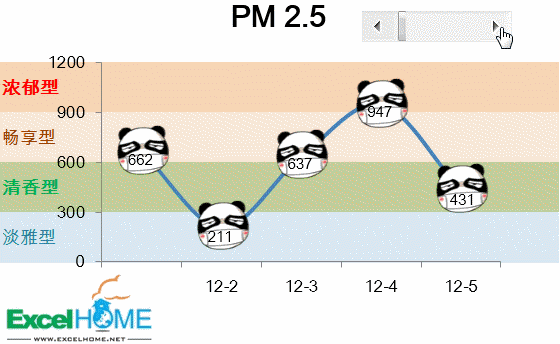
图表中始终显示5天的PM2.5数据,当调整滚动条时,图表会自动更新结果。接下来咱们以Excel2010为例,来说说具体的操作步骤。
首先准备数据源,例子中是某地一个时期的PM2.5数据,当然,你也可以换成销售流水或是某个阶段的其他数据。
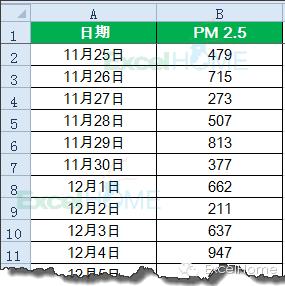
步骤一先插入一个滚动条控件。
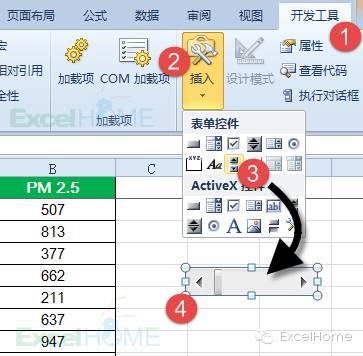
右键单击控件,设置控件格式。
- 最小值选择1
- 最大值可以根据数据情况来决定
- 单元格链接选择一个空白单元格,如D6。

步骤二按组合键打开名称管理器,新建两个自定义名称:
日期=OFFSET($A$1,$D$6,0,5)数据=OFFSET($B$1,$D$6,0,5)
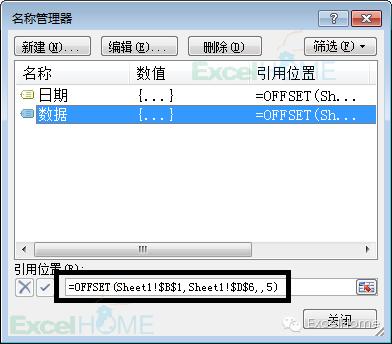
OFFSET函数的行偏移量由D6单元格指定,而D6单元格则由滚动条控件来控制。这样每单击一次滚动条,OFFSET函数的行偏移量就会发生变化。
步骤三选中部分数据,按下图步骤插入一个折线图。
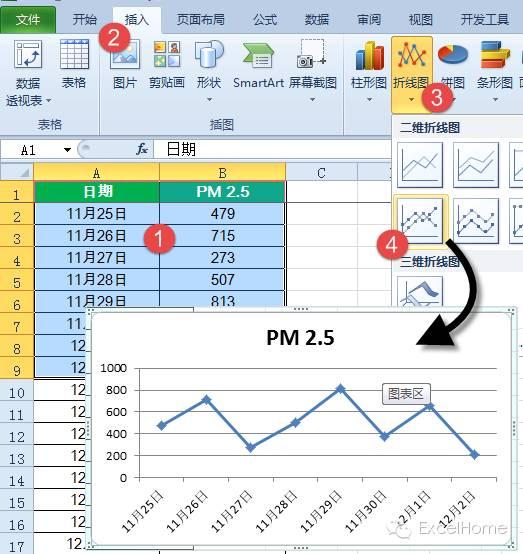
右键单击图表,选择数据,修改数据源。将轴标签和数据系列修改为刚刚自定义的名称。注意,输入等号后,还要在名称前面要加上当前工作表的名字,否则会有错误提示的哦。
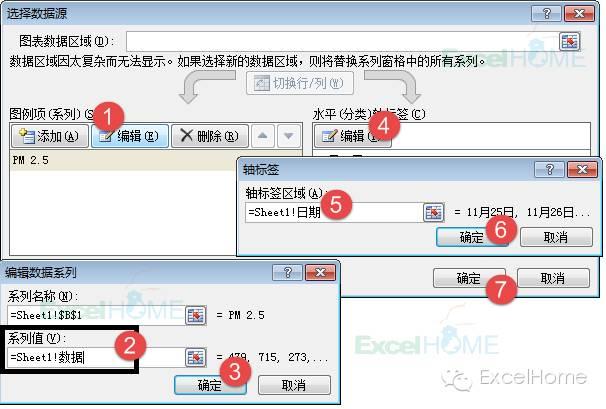
最后对图表进行简单的美化:调整图表高度和单元格的高度,使图表的垂直刻度和单元格行高相同,再给单元格设置不同的底色。插入一个图片素材,按Ctrl+C复制,然后单击图表中的数据点,按Ctrl+V粘贴。右键单击数据系列,添加数据标签,OK。
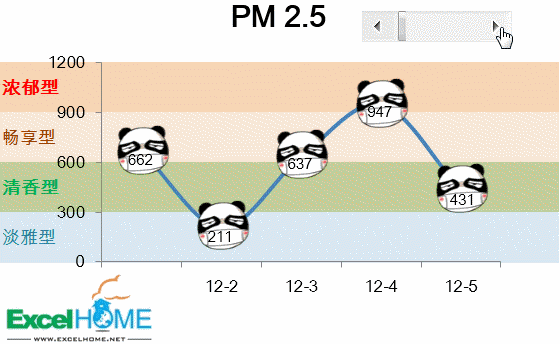
好了,今天的内容就是这些,你也试试吧。






 本文教你如何使用Excel 2010创建动态图表,实现实时显示5天PM2.5数据,通过滚动条控制数据更新。步骤包括插入滚动条控件、设置数据源、创建自定义名称并链接到OFFSET函数,最后美化图表并添加数据标签。
本文教你如何使用Excel 2010创建动态图表,实现实时显示5天PM2.5数据,通过滚动条控制数据更新。步骤包括插入滚动条控件、设置数据源、创建自定义名称并链接到OFFSET函数,最后美化图表并添加数据标签。














 1919
1919

 被折叠的 条评论
为什么被折叠?
被折叠的 条评论
为什么被折叠?








